
Récemment, l'éditeur a reçu de nombreux messages privés en arrière-plan. De nombreux amis sont venus sur ce site pour demander à l'éditeur comment ajouter la bibliothèque de polices de mots au bloc-notes Lenovo. L'éditeur ne le savait pas au début, alors il est allé sur ce site. Internet pour collecter des informations pertinentes, et finalement trouvé win10 Comment ajouter de nouvelles polices à Office, les détails sont répertoriés dans l'article ci-dessous. Si vous en avez besoin, veuillez venir sur ce site pour y jeter un œil.

Les étapes spécifiques sont les suivantes :
1. Nous ouvrons d'abord le bouton « Démarrer » dans le coin inférieur gauche du bureau, puis cliquez sur Ouvrir. Option Document dans la liste du menu ;
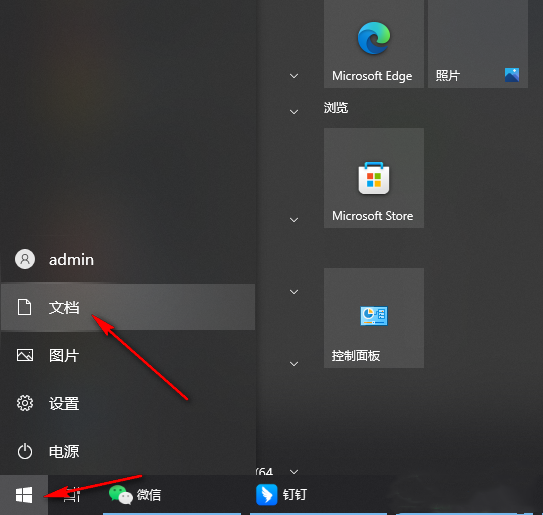
2. Après être entré dans la page du document, nous cliquons sur l'icône du dossier dans la zone de chemin de la page, puis sélectionnons tous les chemins, puis remplaçons le chemin par "C:WindowsFonts" et cliquons. la touche Entrée pour accéder au dossier de polices
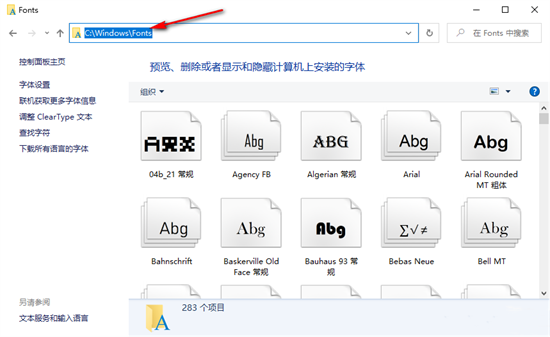
3. Nous allons cliquer avec le bouton droit sur le fichier de police téléchargé et décompressé et "Installer pour tous les utilisateurs", ou le faire glisser directement dans le dossier
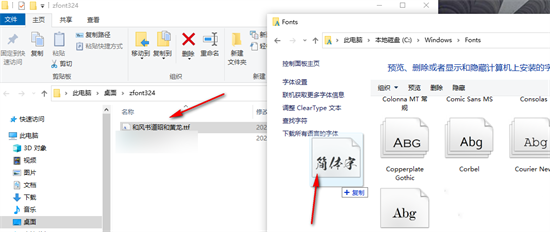
4. Une fois l'installation terminée, nous utilisons Word pour ouvrir un document texte, puis ouvrons l'option de police dans la sous-barre d'outils « Démarrer » sur cette page
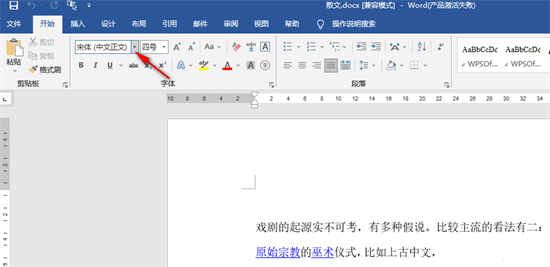
5. police que vous venez d'installer dans la liste déroulante.
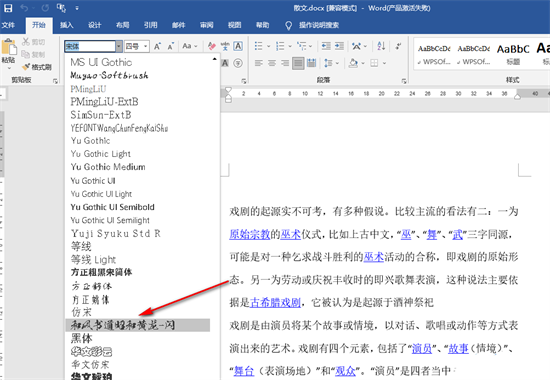
Ce qui précède est le contenu détaillé de. pour plus d'informations, suivez d'autres articles connexes sur le site Web de PHP en chinois!
 Comment exporter des fichiers Excel à partir de Kingsoft Documents
Comment exporter des fichiers Excel à partir de Kingsoft Documents
 Quelle plateforme est lazada ?
Quelle plateforme est lazada ?
 La différence entre ancrer et viser
La différence entre ancrer et viser
 Migrer les données d'un téléphone Android vers un téléphone Apple
Migrer les données d'un téléphone Android vers un téléphone Apple
 La différence entre la région actuelle et la plage utilisée
La différence entre la région actuelle et la plage utilisée
 La mémoire ne peut pas être une solution écrite
La mémoire ne peut pas être une solution écrite
 Comment utiliser le sommeil php
Comment utiliser le sommeil php
 compression audio
compression audio